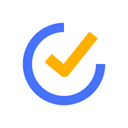应用标签
应用介绍
随着年龄的增长,记忆力似乎变得愈发糟糕。生活中琐碎的事务繁多,前一分钟还想要完成的任务,下一分钟就可能忘记。为了避免这种情况,小编今天向您推荐一款名为“滴答清单app”的软件。借助这款软件,我们可以记录每天需要完成的日常事务,它将极大地帮助我们,减少许多麻烦。另外该软件还具备快速添加、智能识别、全能提醒、日历视图、清晰分类和共享协作等多项功能,并且可以在Phone、Tablet、Wear、网页等11个平台上快速同步任务,使用起来非常方便,绝对是您生活中的得力助手。
PS:本站提供的是“滴答清单破解版2024最新版”,已经解锁高级会员功能,登录后即可使用全部功能,并且支持更多主题更换,有需要的朋友欢迎下载体验。
滴答清单app高级会员解锁版修改说明
1、破解高级版本,免费使用如下功能:
2、突破免费版清单数量9,任务数量99的限制:
3、订阅日历:
4、日历视图:
5、时间段:
6、自定义智能清单:
7、子任务描述:
8、子任务提醒:
9、更多主题:
滴答清单使用教程
1、下载并安装软件,点击右下角的+号图标;
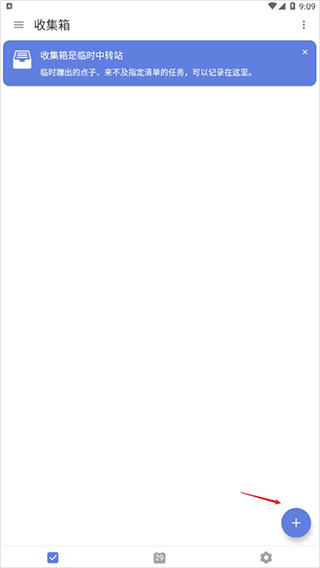
2、在输入框中输入需要每日重复打卡的任务名称,点击右侧小飞机图标;
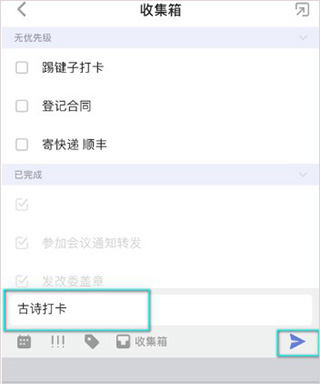
3、此时,“古诗打卡”这个任务就出现在列表页了,然后点击该任务;
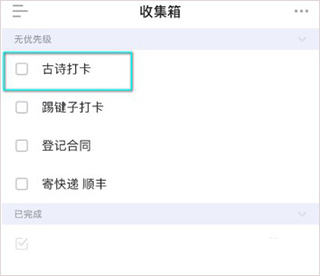
4、进入该任务的设置界面,点击灰色的文字【日期&重复】进行设置;

5、弹出设置界面,点击最后一栏【重复】后面的小箭头,如下图所示;
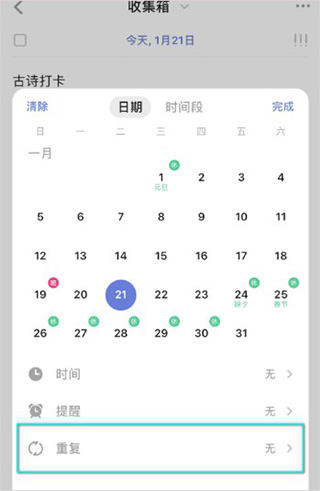
6、根据自己的意愿进行重复提醒的设置,我在这里设置了【每日】重复。

软件特色
1、快速添加:支持文本创建、语音输入添加任务;
2、智能识别:自动识别语音输入中的日期和时间,快速设置提醒;
3、全能提醒:为任务设置日期和提醒,我们有灵活的提醒机制确保你不会错过重要的事情;
4、日历视图:在日历中方便地查看每一天的日程安排;
5、清晰分类:添加清单或文件夹来管理任务,还可以通过标签来分类,同时可以设置优先级区分任务的重要程度;
6、轻松记录:支持“文本”和“子任务”两种任务模式,为任务添加图片、录音等重要详情;
7、共享协作:与家人、好友和同事共享清单,多人协同完成任务;
8、多平台快速同步:在Phone、Tablet、Wear、网页等11个平台快速同步任务。
滴答清单设置重复任务
忙碌的生活中,常常会忘记还款日、健身课或是朋友的生日。在收集箱创建一个任务来提醒自己,但反复创建任务设置提醒实在麻烦。不如试试设置重复任务,一步轻松搞定。
1、收集任务:
每月的信用卡还款日、每季度要缴纳的房租、朋友的生日和三天一次的健身课,生活中是否有很多这样定期重复的事务呢?将所有重复发生的事务都收集起来,逐一创建在滴答清单中。

2、设置重复:为任务设置日期和提醒后,可以点击「设置重复」来继续设定任务的重复。滴答清单提供了强大的重复选项,比如每天、每周、每月、每年等。比如每月25日信用卡还款,就可以设置为每月25日重复。朋友的生日则可以设置为按年重复。如果默认重复中没有你需要的选项,可以点击自定义来设置。
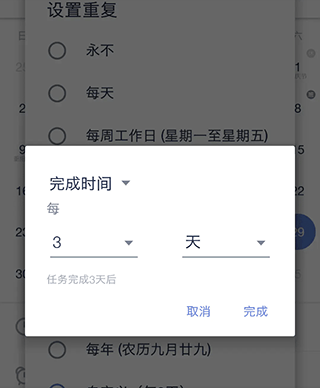
比如每三天一次健身课,选择自定义后,频率选择「每三天」,只要完成了任务,就会自动创建三天后的健身课任务并设置提醒。为任务创建好重复之后,你就可以将这些事项移出大脑,滴答清单会在任务发生时提醒你,让你再也不用怕记性差。现在就去收集箱看看,有哪些定期循环的任务还没有设置重复吧。
常见问题
一、任务管理
⑴、如何创建新任务?
直接点击 ‘+’ 按钮来添加新任务。
⑵、如何批量编辑任务?
长按任务点击任务前面的小圆框来选中多个任务,然后在底部弹出的菜单按钮中选择修改到期日期、优先级、移动列表以及删除任务。
⑶、如何对任务进行排序?
收件箱以及所有您自己建立的任务列表都可以按到期时间/优先级/标题以及自定义排序。选择自定义排序,可以直接长按任务,然后拖动排序。
⑷、如何归档任务?
为了保持界面清爽以及提高app运行速度,您可以对已经完成的任务进行归档。在任务页面最上方选择‘归档’图标即可自动对已完成任务进行归档。归档任务可以在‘已完成’列表中进行查看。‘已完成’列表默认隐藏,请先在列表编辑页面将其显示。
二、任务列表管理
1、如何创建任务列表?
从左至右滑动屏幕,在左边屏幕的右下角点击 ‘添加列表’,然后输入列表名称,选择颜色以及是否在‘所有’中显示。
2、如何编辑/重命名/删除任务列表?
从左至右滑动屏幕,在左边屏幕的右下角点击 ‘编辑’。选中任务列表,即可以为该列表重命名,选择颜色以及删除。
3、如何分享任务列表?
从左至右滑动屏幕,选择一个列表,然后点击上方的 ‘分享’图标;再点击‘+’ 按钮,从联系人中选择受邀人或直接输入对方的邮件地址。
4、如何对列表进行排序?
从左至右滑动屏幕,在左边屏幕的右下角点击 ‘编辑’。长按列表直接拖动排序即可。
三、提醒
1、如何设置任务的到期时间和提醒?
输入任务内容后,点击日历图标旁边的 ‘自定义’,在弹出的日历中直接选择到期日期。点亮日历下方的闹钟图标,可以设置提醒时间。
2、如何设置重复任务?
输入任务内容后,点击日历图标旁边的 ‘自定义’,在弹出的页面中点击 ‘重复’ 图标,即可选择任务的重复频率。选择N天/周/月则进入高级设置选项,可以自定义您的重复设置,并且选择重复模式:按到期时间重复或者按完成时间重复。
3、如何清除任务的到期时间和提醒?
选中任务点击当前到期日期,然后再点击左上角的‘垃圾箱’ 图标即可清除。
四、日历
1、如何在滴答清单中显示日历时间?
将屏幕滑向右边,进入列表展示页面,点击 ‘编辑’,选择日历,然后开启‘显示日历’,并选择您要展示的日历账号。同时您还可以选择是否在所有列表中显示日历。目前接下来七天的日历时间会被显示在滴答清单中,其他时间段的暂不显示。
2、如何在滴答清单中添加日历事件?
将屏幕滑向右边,进入列表展示页面,选择日历。然后点击 ‘+’ 按钮即可添加日历事件。
软件优势
1、规划好所有任务:你可以用它来制定工作计划,记录购物清单,设置生日提醒或者用来安排日程。简洁的设计让你的待办事项一目了然。
2、强大的提醒功能:永远不会错过任务的到期时间,即便是“每月最后一天信用卡还款”、“到超市时提醒我买牛奶”这样的任务,滴答清单也全都能帮上忙。
3、更直观的日历视图:你可以在日历视图中直观地看到日程安排,支持农历和节假日显示。你也可以拖拽任务修改日期,制定合理的工作计划。
4、与朋友共享任务:无论是同事之间的团队任务,还是朋友之间的旅行计划、购物清单,都可以在滴答清单中共享并讨论。
5、多主题:诚意奉上多种超赞主题,管理任务也要赏心悦目。